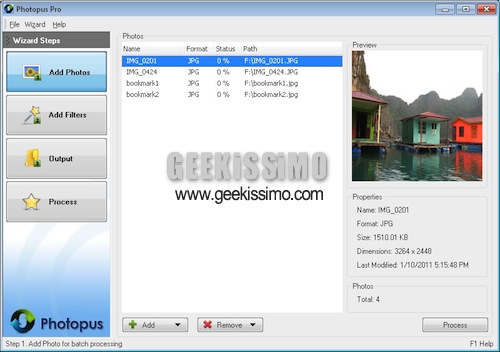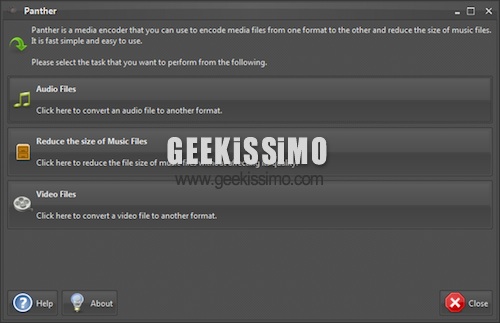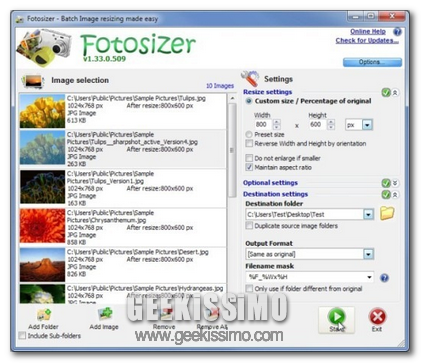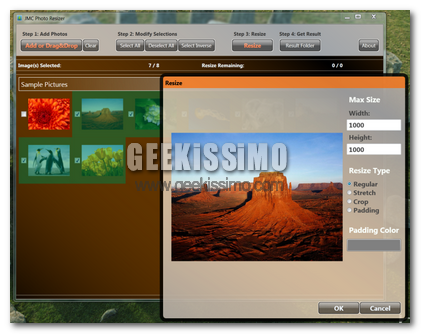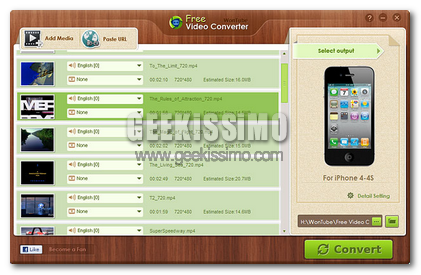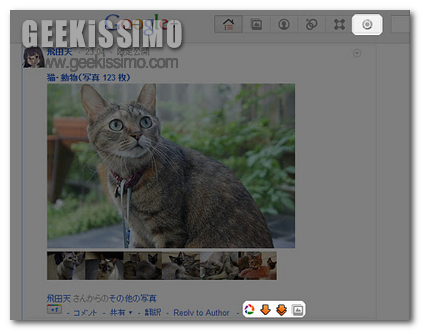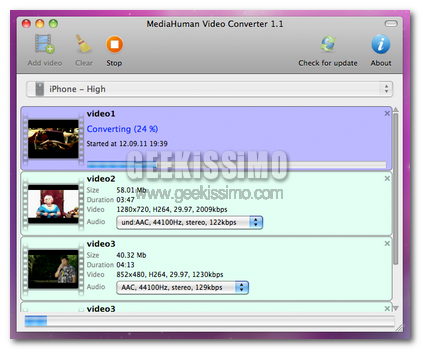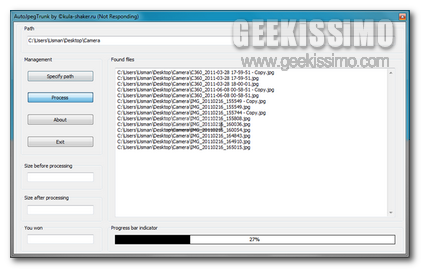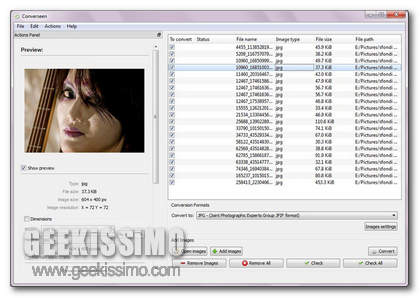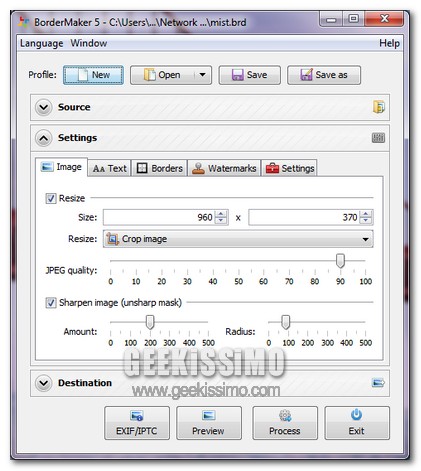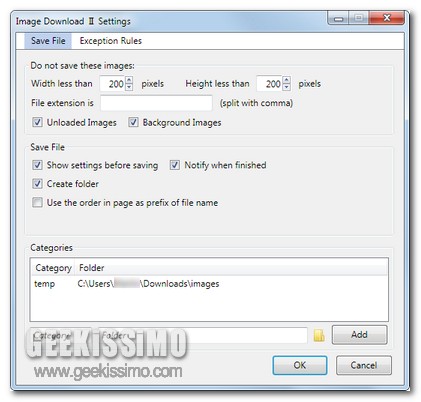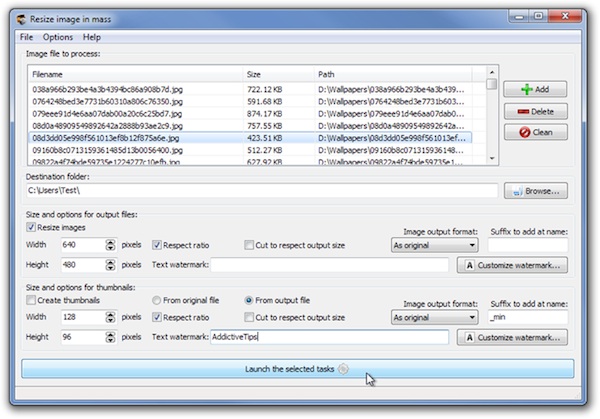
La maggior parte degli utenti che hanno la necessità di eseguire svariate operazioni di editing su foto ed immagini solitamente sceglie di installare applicazioni differenti in modo tale da poter avere a portata di mano strumenti di vario genere il che, però, va inevitabilmente a creare una situazione di confusione riducendo, tra le altre cose, anche l’effettiva efficienza della postazione multimediale in uso.
Per ovviare facilmente ad una scomoda situazione di questo tipo è però possibile ricorrere all’impiego di Redimensionneu, un software totalmente gratuito ed utilizzabile senza alcun tipo di problema su tutti i sistemi operativi Windows (sia a 32-bit sia a 64-bit) che, così come suggerisce lo stesso nome, consente di ridimensionare foto ed immagini ma anche di aggiungere un suffisso ai loro nomi, di creare delle miniature, di aggiungervi del testo e, qualora necessario, anche di applicare un watermark, il tutto agendo direttamente e comodamente in batch.
Tutte le operazioni in questione possono essere eseguite agendo direttamente dalla finestra principale del software (ad inizio post ne è anche disponibile uno screenshot illustrativo).